Hình ảnh tải lên Facebook sẽ được phân thành nhiều album khác nhau tùy theo người dùng, hoặc album do Facebook tự tạo như album ảnh tải lên từ di động, album Ảnh đại diện,… Như vậy người dùng dễ dàng tải toàn bộ album ảnh trên Facebook xuống máy tính, hay tải album ảnh Facebook xuống điện thoại. Và album tạo trên Facebook có thể thay đổi nổi dung như xóa hình ảnh Facebook đã đăng lên album, đổi lại tên album ảnh đã tạo. Thao tác đổi lại tên album ảnh Facebook rất đơn giản, cũng như việc đổi lại chế độ hiển thị của abum hay nhập tên bạn bè trong album. Bài viết dưới đây sẽ hướng dẫn bạn đọc cách thay đổi tên album Facebook.
Bước 1:
Người dùng truy cập vào giao diện chính của tài khoản Facebook cá nhân rồi tìm tới mục Ảnh và nhấn Xem tất cả ảnh. Tiếp theo chuyển sang giao diện hình ảnh trên Facebook, nhấn vào mục Album.
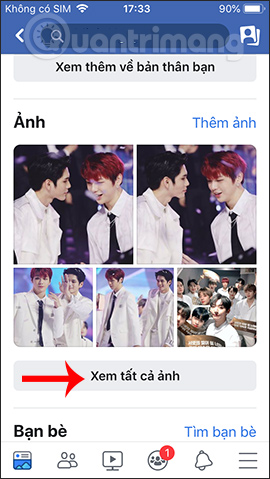

Bước 2:
Hiển thị toàn bộ album ảnh đã tạo trên Facebook. Nhấn vào album ảnh muốn đổi lại tên. Trong giao diện album nhấn vào biểu tượng 3 dấu chấm tại ảnh bìa của album để thay đổi lại album.
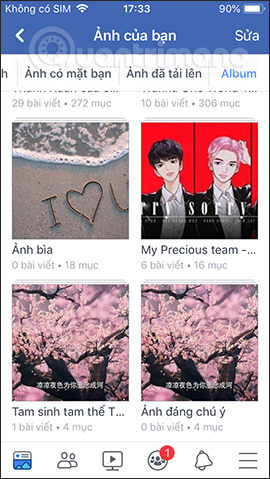

Bước 3:
Trong giao diện mới bạn nhập tên muốn đổi cho album, thay đổi lại chế độ hiển thị album nếu muốn, chọn người đóng góp cho album và xóa album nếu muốn.
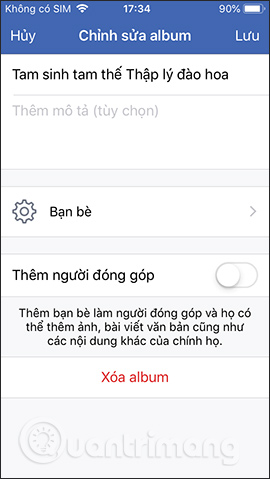

Cuối cùng nhấn nút Lưu để lưu lại thay đổi.


Bước 1:
Người dùng truy cập vào giao diện tài khoản Facebook rồi nhấn và mục Ảnh.

Bước 2:
Chuyển sang mục Ảnh trên Facebook, chúng ta nhấn vào phần Album để mở alabum ảnh trên Facebook.

Bước 3:
Tìm tới album mà bạn muốn đổi lại tên, rồi nhấn vào biểu tượng 3 dấu chấm và chọn Chỉnh sửa. Lưu ý với bạn đọc một số album do Facebook tạo ra sẽ không có tùy chọn 3 dấu chấm như hình dưới đây.

Bước 4:
Chuyển sang giao diện mới người dùng nhập tên album mới ở phần bên trên.

Sau đó chúng ta tiếp tục thay đổi những nội dung ở bên dưới như thêm mô tả cho album, thêm người đóng góp cho album, thêm ảnh, thay đổi quyền riêng tư, thêm ảnh hoặc video hay tùy chọn Xóa album đã tạo.

Sau khi thay đổi lại album nhấn vào nút Lưu để lưu lại nội dung mới.

Thao tác thay đổi lại tên album chỉ áp dụng được với album do bạn tải lên Facebook mà thôi. Sau khi thay đổi cho album bạn nhấn nút Lưu để lưu lại nội dung mới.
Chúc các bạn thực hiện thành công!
Nguồn tin: quantrimang.com
Ý kiến bạn đọc
Những tin mới hơn
Những tin cũ hơn